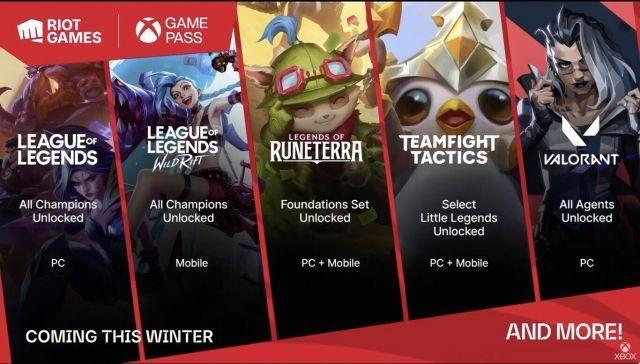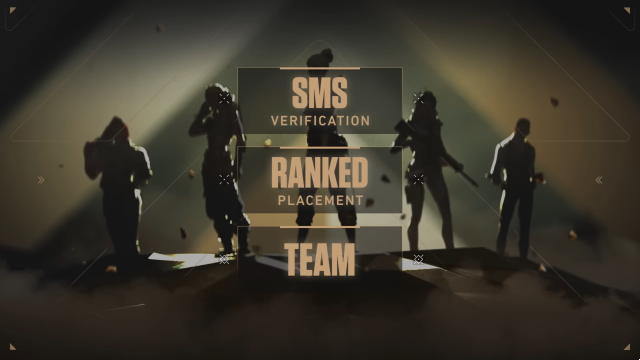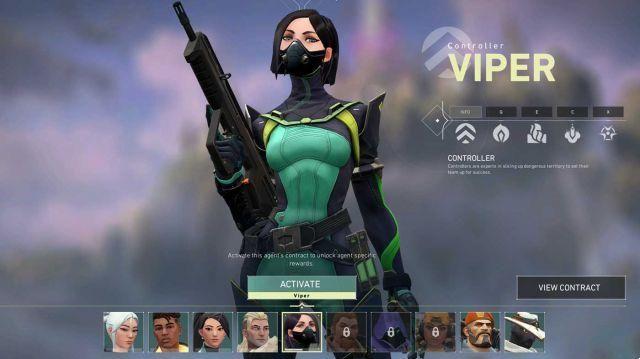
Étant le deuxième jeu de Riot après son blockbuster League of Legends, Valorant est sûrement un incontournable pour tous les fans de FPS. Mais récemment, nous avons reçu de nombreux rapports disant que Valorant ne démarre pas sur PC. Si vous rencontrez le même problème, ne vous inquiétez pas. Selon nos utilisateurs, vous pouvez généralement le réparer en quelques clics.
Avant de commencer
Avant d'aller plus loin, essayez d'abord redémarrage de votre PC et voir comment ça se passe. De plus, vous devez vous assurer que votre PC répond aux exigences minimales :
Exigences minimales pour Valorant (30 FPS) :
| Système opérateur: | Windows 7 / 8 / 10 64 bits |
| Processeur: | Intel Core 2 DUO E8400 |
| Mémoire: | 4 Go de RAM |
| Carte graphique: | Intel HD 4000 |
Si vous les avez déjà effectuées, vous pouvez passer au dépannage avancé ci-dessous.
Essayez ces correctifs :
Voici les correctifs avancés pour votre Valorant ne se lance pas. Vous n'aurez peut-être pas besoin de tous les essayer, il vous suffit de parcourir la liste jusqu'à ce que vous trouviez celui qui fait l'affaire.
- Modifier la résolution de votre ordinateur
- Mettez à jour votre pilote graphique
- Exécutez Valorant en mode compatible
- Exécutez Valorant en tant qu'administrateur
- Fermez tous les processus liés à Riot
- Désactivez temporairement votre antivirus
- Ce jeu n'est pas disponible sur votre système d'exploitation
- Libérer la mémoire de veille
- Réinstaller Valorant
Correctif 1 : modifier la résolution de votre ordinateur
Les fabricants vont arrêter la mise à jour des pilotes pour certains GPU après un certain temps, ils peuvent ainsi supprimer progressivement les cartes graphiques obsolètes. Par conséquent, certaines cartes graphiques peuvent ne pas prendre en charge correctement les jeux en haute résolution.
Si vous utilisez une ancienne carte graphique, vous devriez essayer passer à une résolution d'ordinateur inférieure. Voici comment procéder :
- Clic-droit dans la zone vide de votre bureau, puis sélectionnez Paramètres d'affichage.
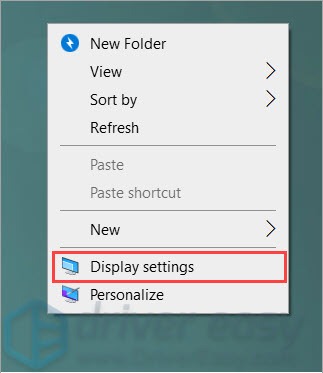
- En vertu des Normes sur l’information et les communications, les organismes doivent rendre leurs sites et applications Web accessibles. Ils y parviennent en conformant leurs sites Web au niveau AA des Web Content Accessibility Guidelines (WCAG) XNUMX.
Échelle et disposition section, sélectionnez une option dans le menu déroulant.
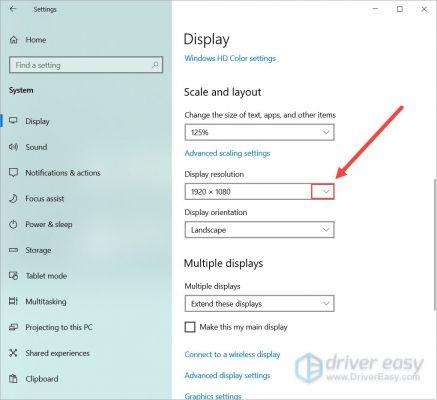
- Choisissez un baisser résolution.
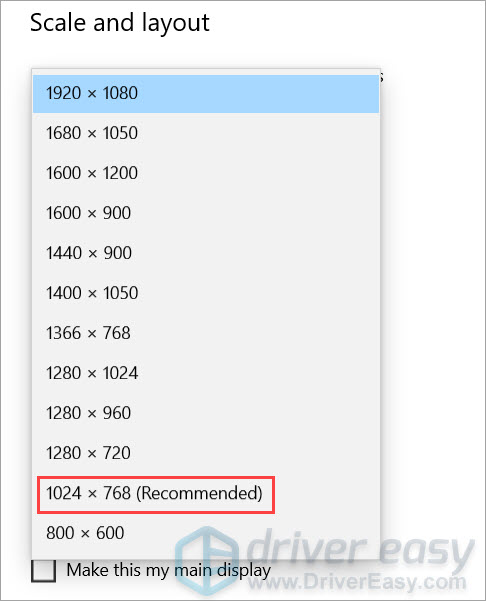
Vous pouvez tester toutes les options de résolution avec Valorant et voir laquelle résout votre problème. Si cette méthode ne fonctionne pas pour vous, ne vous inquiétez pas, essayez simplement la suivante.
Correctif 2 : mettez à jour votre pilote graphique
Ce problème peut être causé par pilotes graphiques bogués ou obsolètes. Certains joueurs ont signalé que Valorant ne se lancerait pas car leurs pilotes graphiques étaient un peu obsolètes. Alors avant d'essayer quelque chose de plus compliqué, d'abord assurez-vous que vous utilisez le dernier pilote graphique.
Une option consiste à mettre à jour manuellement : vous pouvez visiter le site Web du fabricant (NVIDIA, AMD ou Intel), puis rechercher, télécharger et installer le pilote vidéo. Mais si vous n'êtes pas à l'aise avec les pilotes de périphériques, vous pouvez le faire automatiquement avec Conducteur facile. C'est un outil qui détecte, télécharge et installe toutes les mises à jour de pilotes dont votre ordinateur a besoin.
- Télécharger et installez Driver Easy.
- Exécutez Driver Easy, puis cliquez sur Analyser maintenant. Driver Easy analysera ensuite votre ordinateur et détectera tout pilote problématique.

- Cliquez Tout mettre à jour pour télécharger et installer automatiquement la version correcte de tous les pilotes manquants ou obsolètes sur votre système.
(Cela nécessite le Version Pro – vous serez invité à effectuer la mise à niveau lorsque vous cliquerez sur Tout mettre à jour. Si vous ne voulez pas payer pour la version Pro, vous pouvez toujours télécharger et installer tous les pilotes dont vous avez besoin avec la version gratuite ; il vous suffit de les télécharger un par un et de les installer manuellement, de la manière habituelle sous Windows.)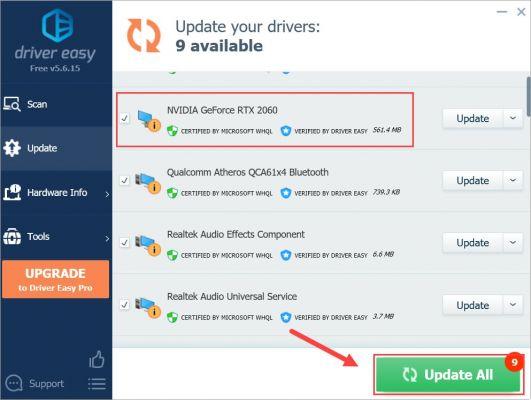
La version Pro de Driver Easy est livré avec un support technique complet. Si vous avez besoin d'aide, veuillez contacter L'équipe d'assistance de Driver Easy at support@extra2gaming.com.
Une fois que vous avez mis à jour votre pilote graphique, lancer Valorant et voir si le problème persiste.
Si cette astuce ne fonctionne pas pour vous, essayez simplement la suivante.
Correctif 3 : Exécutez Valorant en mode compatible
Certaines mises à jour Windows peuvent entrer en conflit avec Valorant. Si tel est le cas, vous pouvez essayer de lancer Valorant en mode compatible. Voici les étapes :
- Sur votre bureau, faites un clic droit l'icône Valorant et sélectionnez Propriétés.
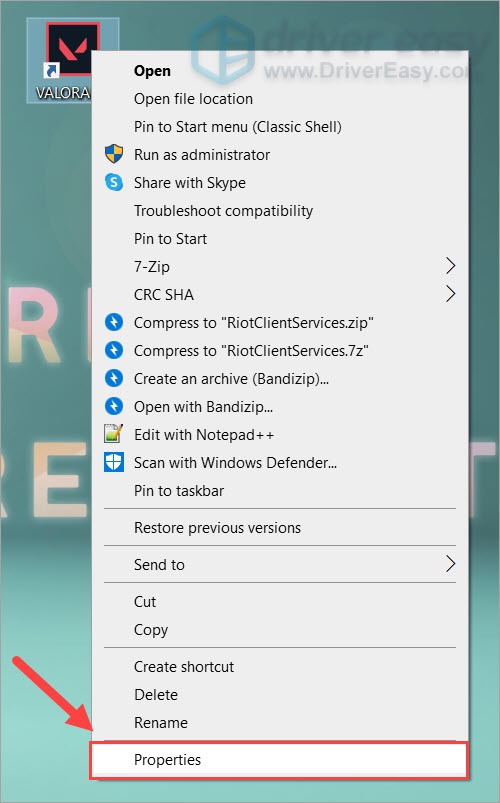
- Sélectionnez le Compatibilité languette. En dessous de Le mode de compatibilité section, vérifier la boite avant Exécuter ce programme en mode de compatibilité pour. Si vous êtes sous Windows 10, réglez-le sur fenêtres 8. Si vous utilisez Windows 8, réglez-le sur Windows 7. Cliquez sur OK pour finir.
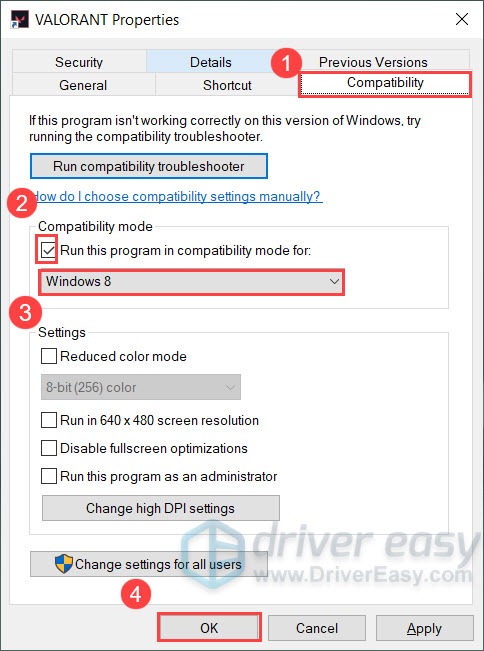
- Recommencer votre ordinateur et lancer Valorant.
Si cela résout votre problème, félicitations ! Sinon, vous pouvez passer au correctif suivant.
Correctif 4: Exécutez Valorant en tant qu'administrateur
Par défaut, Windows exécute un programme en tant qu'utilisateur normal, qui a un accès limité à certains répertoires. Exécuter Valorant en tant qu'administrateur évite le problème d'autorisation. Pour ce faire, suivez simplement ces étapes :
- Sur votre bureau, faites un clic droit l'icône Valorant et sélectionnez Exécuter en tant qu'administrateur.
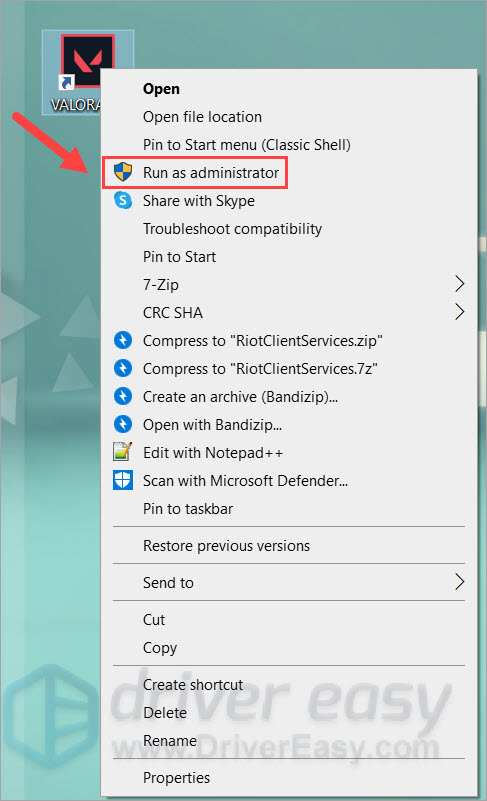
Si vous pouvez lancer le jeu de cette façon, passez à l'étape suivante pour configurer Valorant afin qu'il s'exécute toujours en mode administrateur. Si le problème persiste, veuillez passer à la méthode suivante. - Sur votre bureau, faites un clic droit l'icône Valorant et sélectionnez Propriétés.
- Sélectionnez le Compatibilité languette. En dessous de Paramètres section, vérifier la boite avant Exécuter ce programme en tant qu'administrateurCliquez sur OK pour finir.
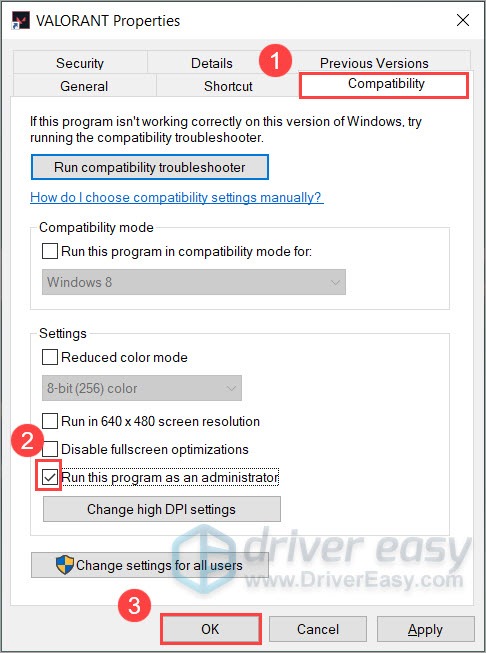
- Lancez Valorant et voyez si vous pouvez vous connecter.
Correctif 5 : Fermez tous les processus liés à Riot
Certains joueurs ont fait remarquer que Valorant ne démarre pas lorsqu'un processus ne fonctionne pas correctement. Cela signifie que vous devez quitter tous les processus liés à Riot et relancer Valorant. Voici 3 choses que vous devez faire :
- Clic-droit Barre des tâches à ouvrir gestionnaire des tâches.
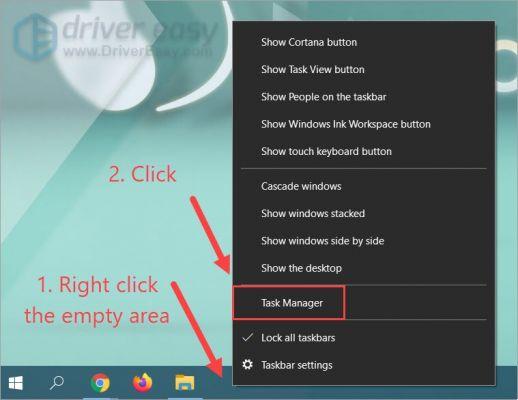
- Défiler tous les processus et rechercher les processus liés à Riot (Ceux avec un logo Riot ou Valorant). Si vous en trouvez, sélectionnez-les et cliquez sur Tâche finale pour les arrêter.
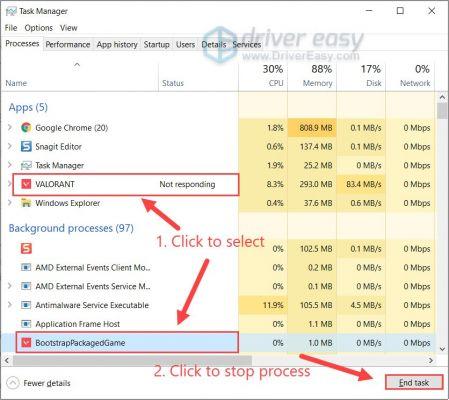
(Notez que vous ne devrait pas Arrêtez le avant-garde processus. Sinon, vous devrez redémarrer votre ordinateur avant de relancer Valorant.) - Lorsque vous avez quitté tous les processus liés à l'émeute, lancer Valorant et voyez si vous avez encore des erreurs.
Si ce correctif ne fonctionne pas pour vous, vous pouvez toujours essayer un dernier correctif.
Correctif 6 : Désactivez temporairement votre antivirus
Si vous voyez une erreur vous indiquant que Valorant est "impossible de démarrer correctement (0xc000005)ouimpossible d'installer une dépendance requise“, alors c'est peut-être votre antivirus qui déclenche le problème. Dans ce cas, vous pouvez essayer de le désactiver et voir comment les choses se passent.
Voici un exemple de désactivation de la sécurité Windows :
- Sur votre clavier, appuyez sur Win + I (la touche du logo Windows et la touche I) pour ouvrir les paramètres Windows. Cliquez sur Mise à jour et sécurité.
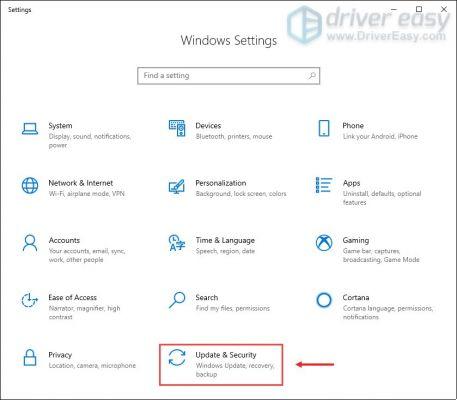
- Dans le volet de gauche, cliquez sur sécurité windows. Ensuite, sélectionnez Protection contre les virus et les menaces.
- Faites défiler jusqu'à Paramètres de protection contre les virus et les menaces section et cliquez Gérer les paramètres.
- En vertu des Normes sur l’information et les communications, les organismes doivent rendre leurs sites et applications Web accessibles. Ils y parviennent en conformant leurs sites Web au niveau AA des Web Content Accessibility Guidelines (WCAG) XNUMX.
Protection en temps réel section, cliquez sur le bouton bascule et tournez-le pour de.
- Testez maintenant si vous pouvez lancer Valorant.
Si ce correctif ne vous aide pas, réactivez l'antivirus et passez à la méthode suivante.
Correctif 7 : ce jeu n'est pas disponible sur votre système d'exploitation
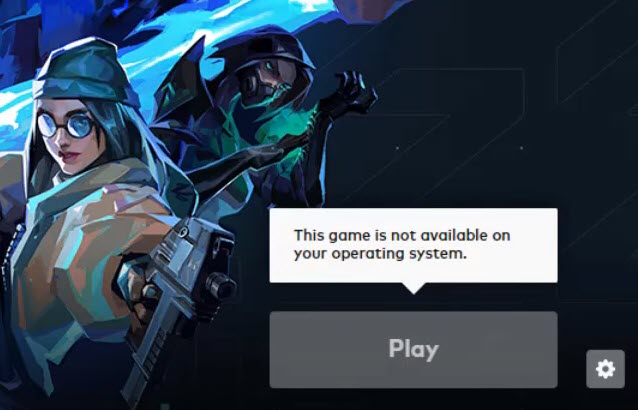
Récemment, nous recevons des rapports d'une erreur de démarrage Valorant qui lit "Ce jeu n'est pas disponible sur votre système d'exploitation“. Cette erreur ne semble pas être liée au système, car les joueurs l'obtiennent même sur Windows 10. Si vous voyez cette erreur, il existe un correctif que vous pouvez essayer avant de réinstaller.
- Sur votre clavier, appuyez sur Ctrl + Shift + Esc pour ouvrir Gestionnaire des tâches. Puis clic droit VALEUR et sélectionnez Tâche finale.
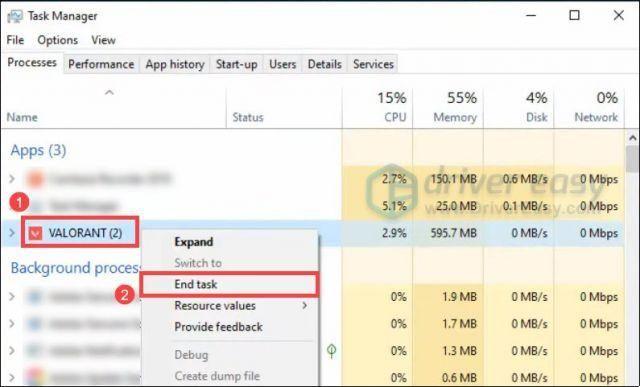
- Presse Win + R pour appeler la zone Exécuter, puis tapez ou collez %localappdata%VALORANTSenregistré et appuyez sur Entrer.
- Supprimez tous les fichiers du Config et Journaux dossier. Redémarrez ensuite votre PC et vérifiez si Valorant se lance maintenant.
Correctif 8 : libérer la mémoire de secours
Une raison courante pour laquelle Valorant ne se lance pas est que votre PC ne dispose pas de la RAM disponible pour le jeu. Windows utilise une partie de la RAM physique comme cache, ou ce qu'on appelle Mémoire de veille. Le système peut rencontrer des problèmes lorsque la mémoire de secours n'est pas libérée à temps. Dans ce cas, vous pouvez effacer manuellement la mémoire de veille et voir comment cela se passe.
- Sur votre clavier, appuyez sur Ctrl + Shift + Esc ensemble pour ouvrir Gestionnaire des tâches. Naviguez vers le Performance onglet, cliquez sur Moniteur de ressources ouvert.
- Dans Resource Monitor, accédez au Mémoire languette. dans le Mémoire physique section, vous verrez l'utilisation actuelle de la mémoire. Vérifier si Mémoire de veille prend trop de votre RAM totale.
- Vous pouvez vider manuellement la mémoire de veille.
Tout d'abord, téléchargez Liste de veille vide. Il s'agit d'un outil de ligne de commande qui peut vous aider à vider la mémoire de secours. - Une fois téléchargé, faites un clic droit sur Liste de veille vide programmez et sélectionnez Exécuter en tant qu'administrateur.
- Retour à Moniteur de ressources et vérifiez si la mémoire de veille a été effacée. Ensuite, vous pouvez vérifier si le problème persiste.
(Facultatif) Vous pouvez également utiliser Planificateur de tâches pour effacer automatiquement la mémoire de veille. Théoriquement, vous pouvez obtenir le même résultat avec un redémarrage, mais ce sera une autre histoire pendant que vous serez au milieu du jeu.
- Clic-droit EmptySandbyList.exe et sélectionnez Pour les.
- Accédez à la Compatibilité onglet, cochez la case à côté de Exécuter ce programme en tant qu'administrateur annéeCliquez sur OK.
- Sur votre clavier, appuyez sur Win + R pour invoquer le cours boîte. Taper ou coller tâchechd.msc et cliquez sur OK.
- Dans le volet de droite, sélectionnez Créer une tâche.
- Dans le Nom section, taper ou coller Mémoire de veille vide. Puis clique Changer d'utilisateur ou de groupe....
- Dans la fenêtre contextuelle, cliquez sur Avancée….
- Cliquez Trouve maintenant. Dans les résultats de la recherche, sélectionnez SYSTÈME. Puis clique OK.
- Cliquez OK.
- Accédez à la Actions onglet, cliquez sur Nouveau….
- Parcourez et sélectionnez le EmptyStandbyList.exe programme. Cliquez sur OK.
- Puis naviguez jusqu'au triggers onglet, cliquez sur Nouveau....
En vertu des Normes sur l’information et les communications, les organismes doivent rendre leurs sites et applications Web accessibles. Ils y parviennent en conformant leurs sites Web au niveau AA des Web Content Accessibility Guidelines (WCAG) XNUMX. paramètres avancés, ensemble Répéter la tâche à toutes les minutes 10. Ensemble pour une durée de à Indéfiniment.
Cliquez OK. - Une fois la configuration terminée, vous pouvez sélectionner Bibliothèque du planificateur de tâches dans le volet de gauche pour afficher les tâches en attente.
Correctif 9 : Réinstallez Valorant
C'est donc la solution finale pour vous : réinstaller Valorant. Cela n'est nécessaire que lorsque vous avez des fichiers de jeu incohérents, ce qui arrive souvent lorsque vous avez un connexion réseau instable. Pour désinstaller Valorant, essayez ces étapes :
- Sur votre clavier, appuyez sur clé du logo Windows et R en même temps d'invoquer cours boîte. Taper "Contrôle"Et cliquez OK pour ouvrir le Panneau de configuration.
- Sélectionnez Programmes et fonctionnalités.
- Un à la fois, double-cliquez Valorant et Riot Vanguard pour les désinstaller.
- Rendez-vous sur le site officiel de Valorant et téléchargez la dernière version.
C'est ça. J'espère que vous pourrez lancer Valorant sans aucun problème. Si vous avez des questions ou des suggestions, n'hésitez pas à laisser un commentaire.







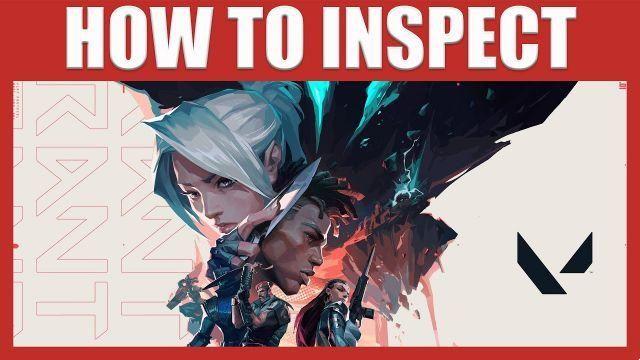

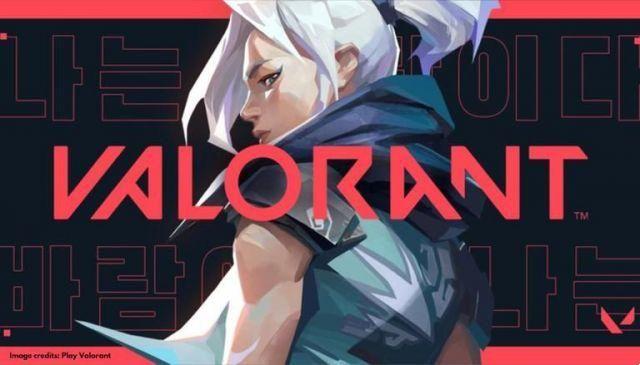






![Comment jouer à des jeux Steam sur votre téléphone [iPhone et Android]](/images/posts/ede1e946298f725dc2aed3b71a4a228f-0.jpg)